wps製作簡筆畫效果衛生紙的詳細方法
- WBOY轉載
- 2024-03-27 13:11:35887瀏覽
php小編魚仔今天為大家介紹一個有趣的DIY手作方法-使用WPS製作簡筆畫效果的衛生紙。透過簡單的步驟,你可以將普通的衛生紙變成具有藝術感的裝飾品,讓生活更有趣。下面就讓我們一起來詳細了解製作的具體步驟吧!
1、開啟wps,新建空白文檔,點選【插入】【形狀】【柱形】。
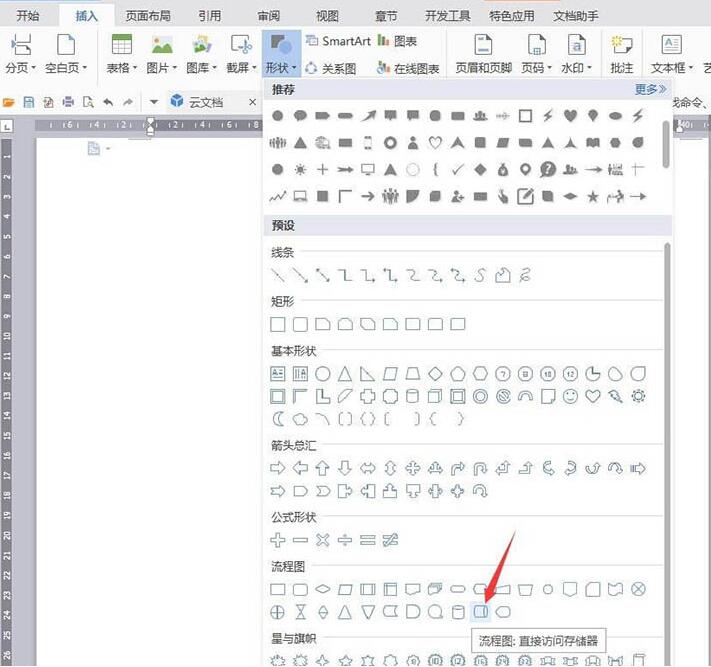
2、繪製圖形,將【填滿】設成無,【輪廓】設定成淡灰色。
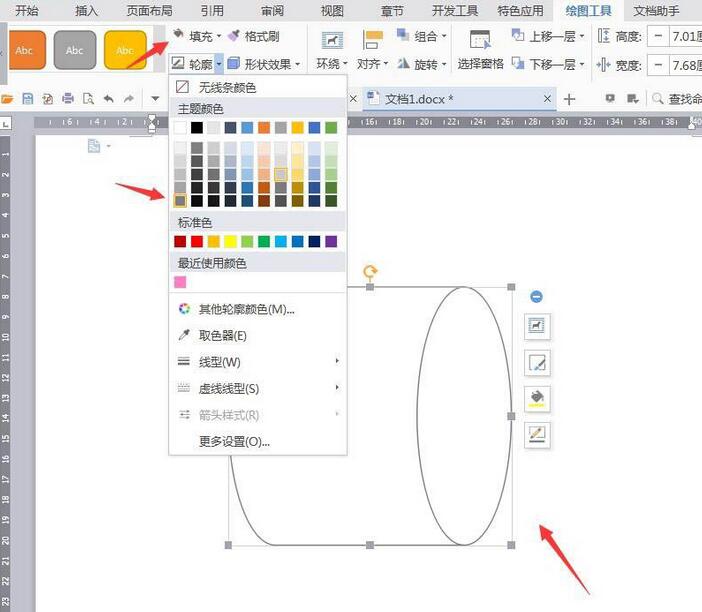
3、點選【插入】【形狀】【橢圓】。
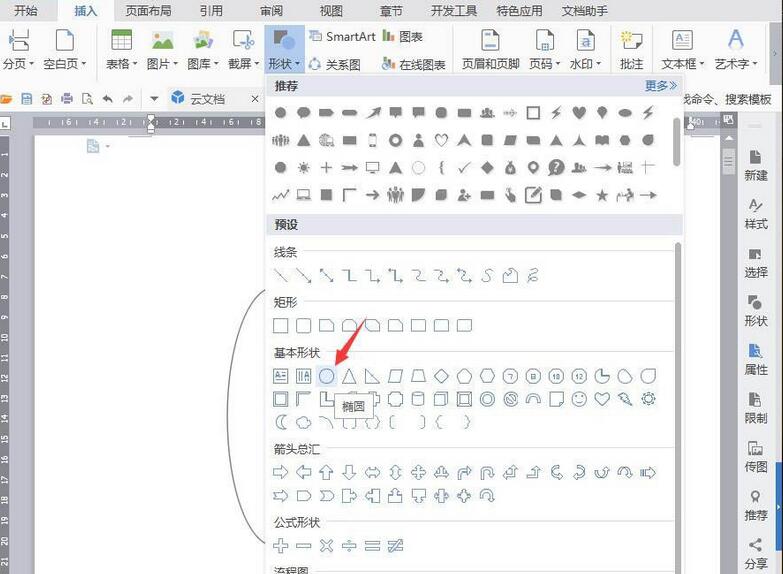
4、繪製圖形,將【填滿】【輪廓】設為灰色。
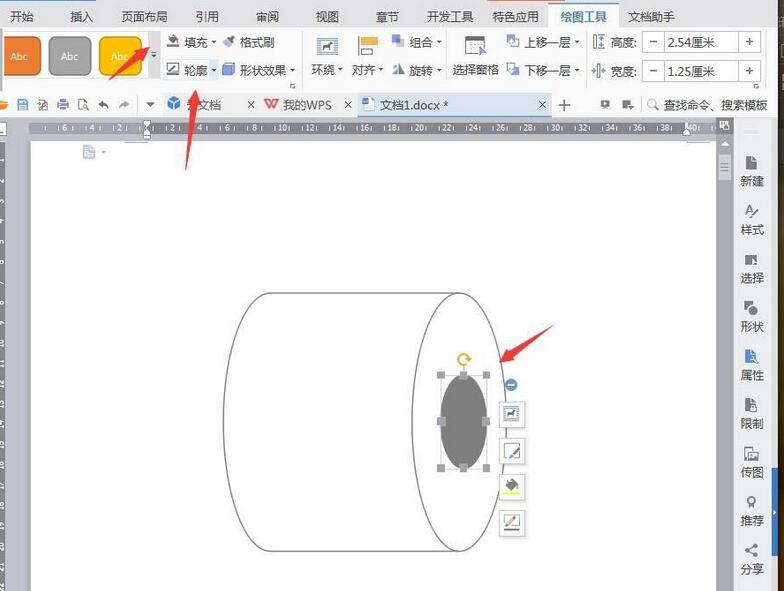
5、點選【插入】【形狀】【長方形】。
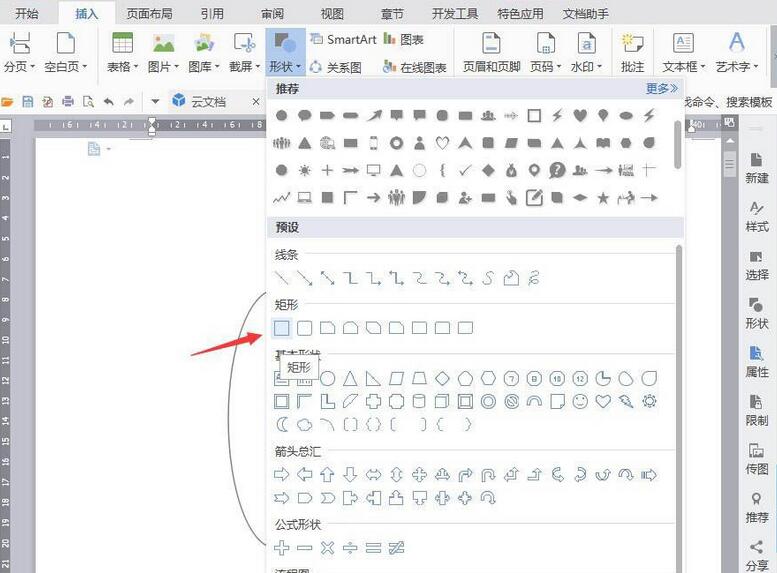
6、繪製圖形,將【填滿】設定成無,【輪廓】設為淡灰色。
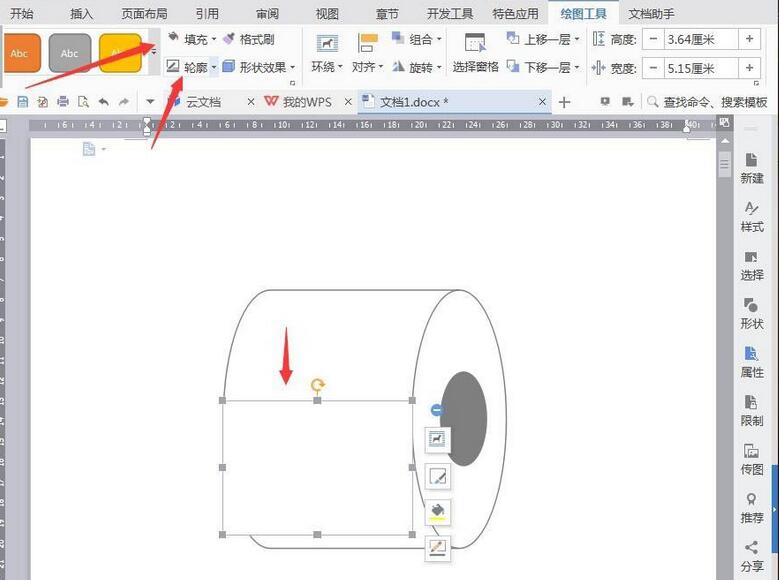
7、點選【插入】【形狀】【直線】。
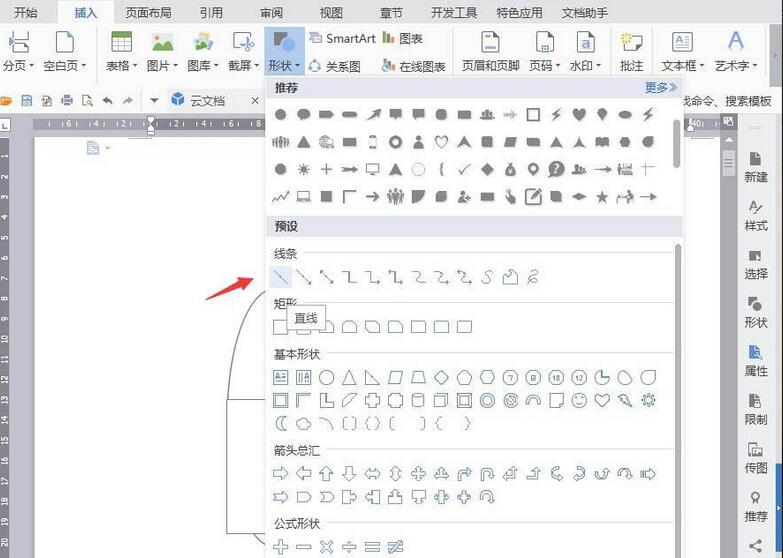
8、將直線設定成虛線,最後截圖儲存為圖片,完成操作。
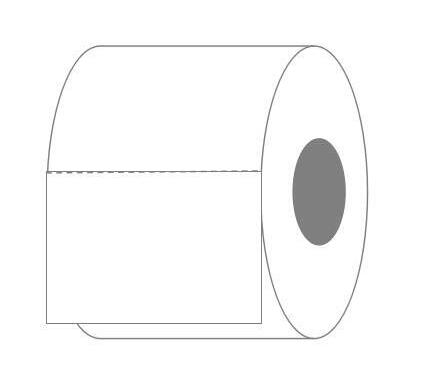 #
#
以上是wps製作簡筆畫效果衛生紙的詳細方法的詳細內容。更多資訊請關注PHP中文網其他相關文章!
陳述:
本文轉載於:zol.com.cn。如有侵權,請聯絡admin@php.cn刪除

